PowerPlanSwitcher låter dig snabbt ändra Power Plans i Windows 11/10
Ändrar du kraftplaner mycket? Vad sägs om en behändig liten applikation som kan växla mellan kraftscheman på ett nafs? PowerPlanSwitcher är ett gratis Windows Store-program(Windows Store application) som låter dig växla mellan olika Power Plans på din Windows-dator . Appen är väldigt minimal och körs från själva systemfältet. Den är utformad som standarddialogrutorna i Windows . Du kan placera den nära batteriikonen och den skulle passa in som en standardfunktion.
De tidigare versionerna av Windows brukade ha den här funktionen där du kunde ändra energischemat från batteriikonen i systemfältet. Men Windows 10 förlorade den funktionen och den här appen kan lägga till nästan samma funktionalitet tillbaka.
Ändra snabbt energischeman(Power) på Windows 11/10
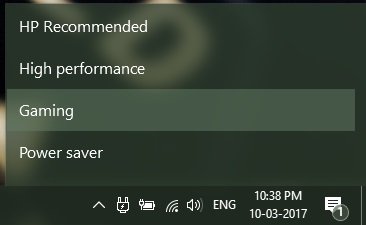
PowerPlanSwitcher kommer med några viktiga funktioner som gör hela processen med att ändra ett energischema mycket enklare. För att ändra din nuvarande plan, tryck bara på kontaktikonen och välj sedan din plan! Alternativt kan du aktivera snabbtangenter(enable shortcut hotkeys) och sedan komma åt den menyn genom att helt enkelt trycka på Shift+Win+S .
En annan intressant funktion med det här verktyget är den automatiska ändringen av schemat(automatic change in schema) vid (från)koppling av nätadaptern. Du kan ställa in vilken plan som ska tillämpas när nätadaptern är ansluten eller frånkopplad. Nu, närhelst du ändrar laddningstillståndet; din önskade plan kommer att tillämpas automatiskt. Alla nämnda inställningar kan ändras genom att högerklicka på samma pluggformade ikon.
Den viktigaste frågan som uppstår är om appen är kompatibel med anpassade Power Plans eller bara standard? Tja(Well) , ja, PowerPlanSwitcher är kompatibel med anpassade energischeman. Du kan aktivera/inaktivera anpassade planer från inställningarna och du kan också begränsa flygplanen till standardplaner för Windows 10 .
Jag har använt ett anpassat kraftschema för spel nu för tiden. Jag har skapat ett kraftschema med maximal prestanda och högsta ljusstyrka så att jag kan göra det bästa av min spelupplevelse. Och det här verktyget är praktiskt när jag vill ändra energischemat innan jag öppnar ett spel.
Autorun -funktionen(autorun feature) startar programmet automatiskt vid start av Windows så att du inte behöver öppna det varje gång.
PowerPlanSwitcher gratis nedladdning
PowerPlanSwitcher är en fantastisk Windows Store -app. Den har inget användargränssnitt som sådan och fungerar bara från systemfältet. Det är lätt att komma åt och kortkommandon är också praktiska. PowerPlanSwitcher är en installera-och-glöm-typ av applikation som kan integreras väl i våra dagliga datoraktiviteter. Det finns också andra kraftplansväxlare tillgängliga, men den här applikationen är bättre än de andra bara på grund av dess sömlösa integration. Vi förväntar oss fler funktioner i följande uppdateringar av applikationen.
Klicka här(here)(here) för att ladda ner PowerPlanSwitcher . Programmet är öppen källkod och hela koden finns att ladda ner på GitHub . Du kan fritt inkludera koden i alla dina projekt.
Dessa inlägg kan också intressera några av er:(These posts may also interest some of you:)
- Hur man felsöker Power Plans
- Inställningar för batterisparläge i Windows
- Konfigurera, byt namn, säkerhetskopiera, återställ energiplaner med kommandoraden.(Configure, Rename, Backup, Restore Power Plans using Command Line.)
Related posts
Hur du aktiverar eller inaktiverar funktionen Arkivera appar i Windows 11/10
Mail och kalender-appen fryser, kraschar eller fungerar inte i Windows 11/10
Bästa apparna för batteriövervakning, analys och statistik för Windows 11/10
Hur man omregistrerar eller installerar om Microsoft Store-appar i Windows 11/10
Hur man använder Paint för att redigera bilder i Windows 11/10
Bästa hemdesignappar för Windows 11/10 från Microsoft Store
Läs: Hur du ändrar tidsgräns för låsskärmen i Windows 11/10
10 bästa Live TV-appar för Windows 11/10 PC
Windows PC går inte i viloläge; Viloläge fungerar inte i Windows 11/10
Så här visar du HEIC- och HEVC-filer i Photos-appen i Windows 11/10
Foto-appen är långsam att öppna eller fungerar inte i Windows 11/10
Hur man öppnar Microsoft Store-appar vid start i Windows 11/10
Hur man kontrollerar, sänker eller ökar CPU-användningen i Windows 11/10
Windows-appar eller -program öppnas och stängs omedelbart i Windows 11/10
Ändra multimediainställningar med PowerCFG-verktyget i Windows 11/10
Bästa gratis kalenderappar för Windows 11/10
Bästa zombiespel för Windows 11/10 på Microsoft Store
Hur man skapar en genväg för att öppna Microsoft Store-appar i Windows 11/10
12 bästa gratis Microsoft Store-appar för Windows 11/10 - 2022
Microsoft Remote Desktop App för Windows 11/10
